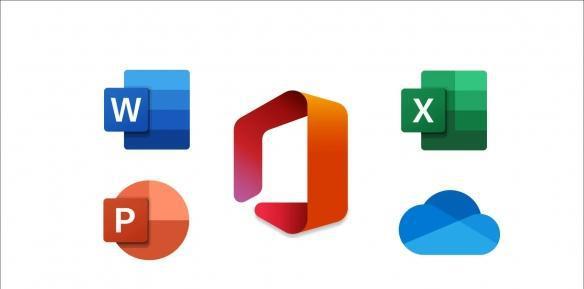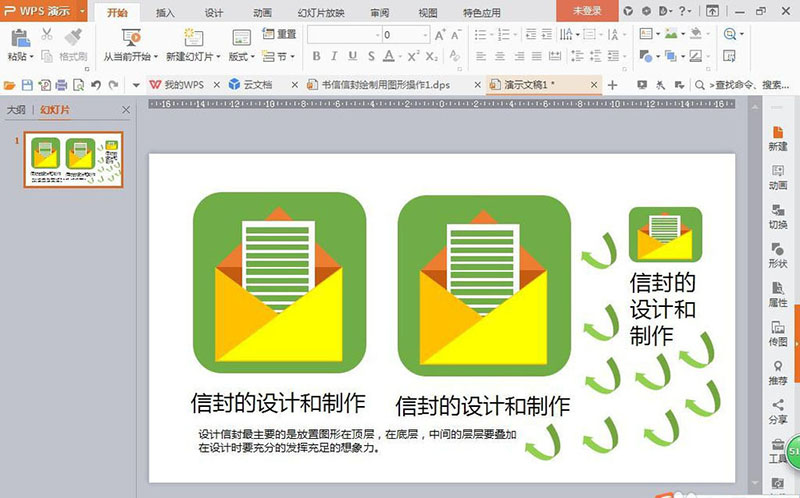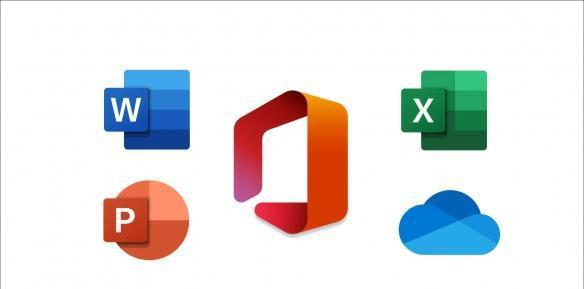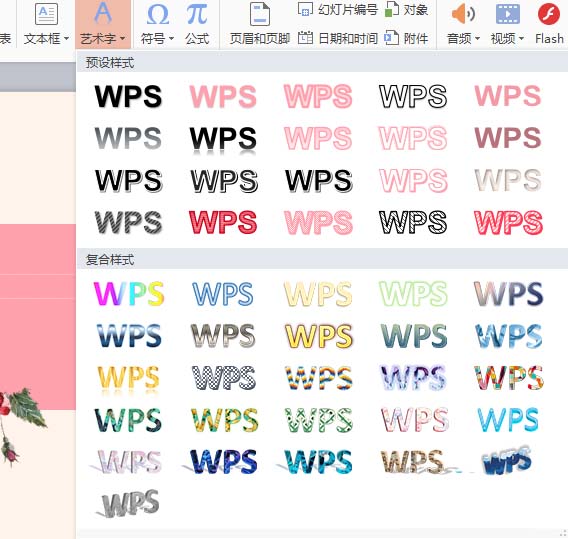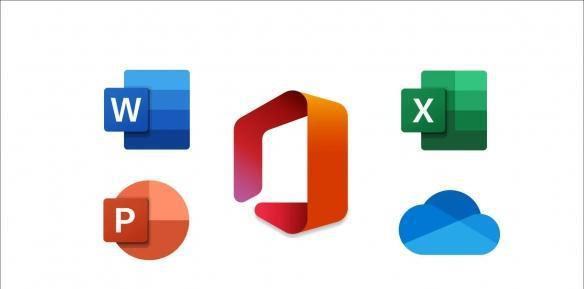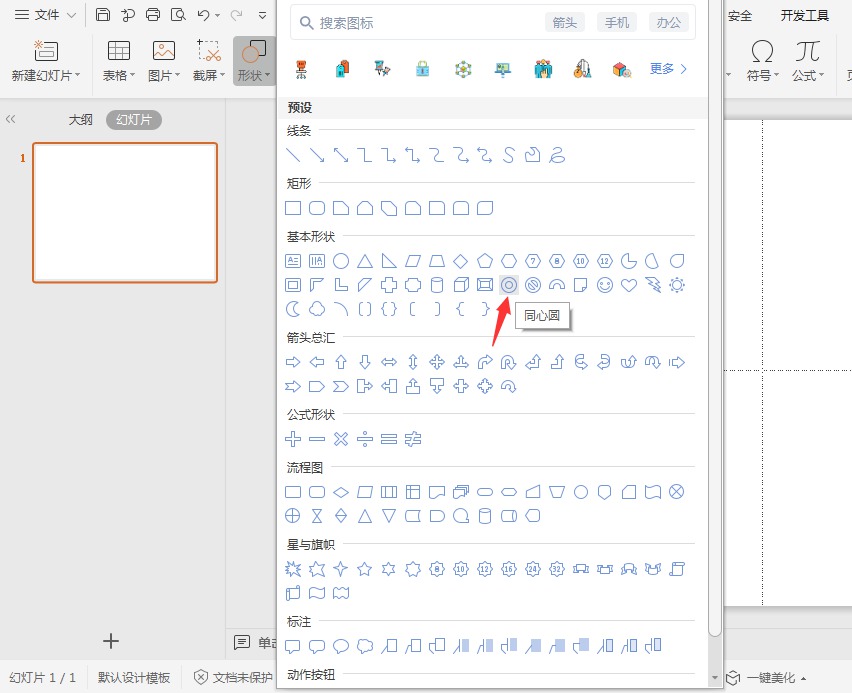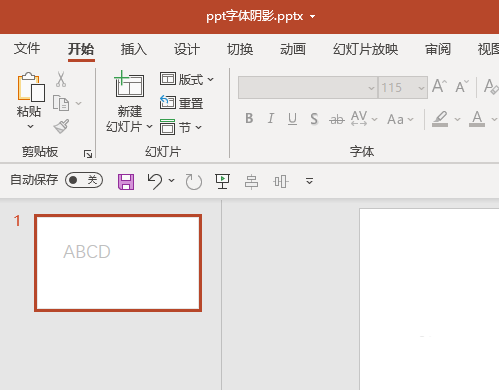PPT中如何改变字体大小?PPT中改变字体大小的操作过程
发布时间:2022-02-15 10:46:01 作者:手工客
PPT这款办公软件,相信很多朋友都有在使用,刚接触的朋友对软件的功能可能还不太了解,今天小编为大家推荐的是PPT中改变字体大小的方法,感兴趣的朋友不妨阅读下文内容,或许有所帮助
PPT中如何改变字体大小?PPT是一款使用率超高的办公软件,它界面清梦,操作简单,在操作软件的过程中有时会发现其中的字体大小不符合要求,那应该如何改变字体的大小呢?感兴趣的朋友快来跟着小编一起来学习一下吧。
PPT中改变字体大小的详细操作方法
1、打开PPT,选中对象所在的文本框,(就是字体的四周出现一个框)一定要选中哟!
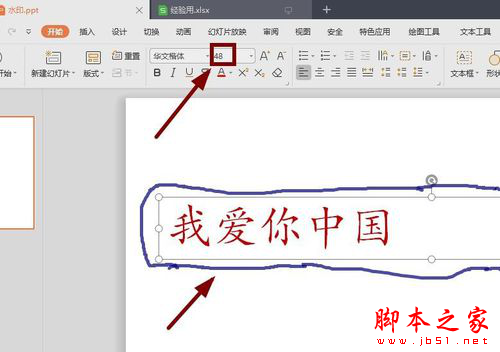
2、在最上面的菜单栏找到“动画”选项卡。
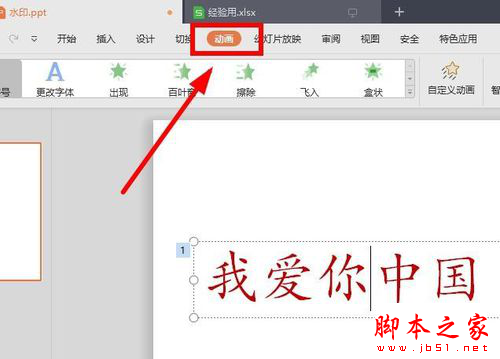
3、点击该选项卡下的“自定义动画”按钮。也可以在“自定义动画”左边的按钮中选择动画方式路径。
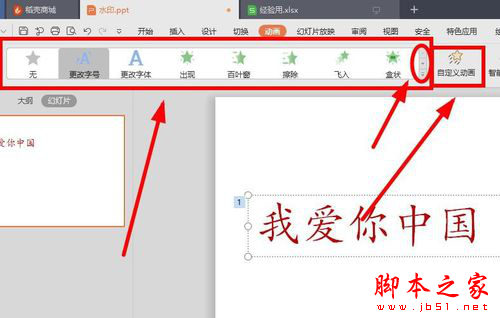
4、在屏幕的右侧弹出自定义动画的工具栏。找到“添加效果”,点击其旁边下拉菜单。
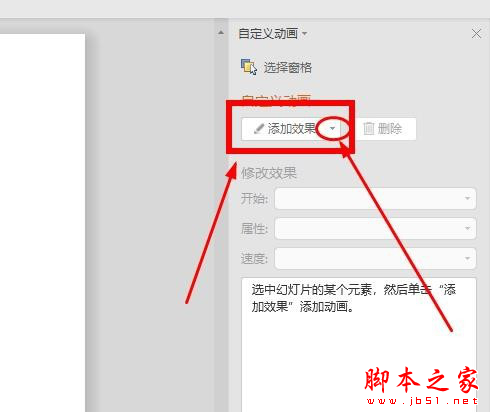
5、动画出现或退出的各种路径方式。
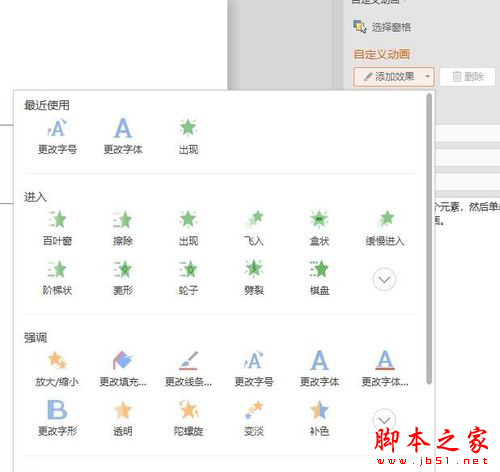
6、我们选择“强调”中的“更改字号”。
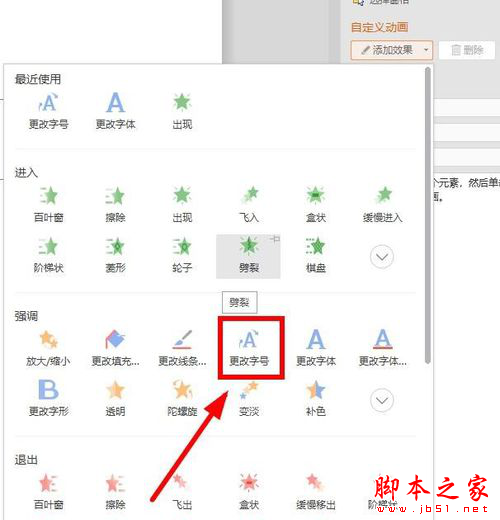
7、试一试成功了吗?如果不满意,选中文本框,在右边的工具栏中,还可以更改所出现字体的大小,出现的速度等等。
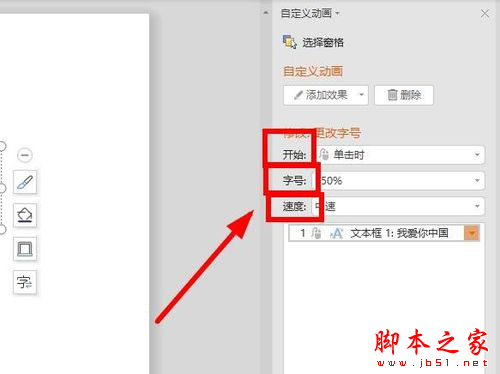
以上便是小编为大家整理的关于PPT中变换字体大小的详细操作方法,希望能够帮到你,手工客会持续发布更多资讯,欢迎大家的关注。